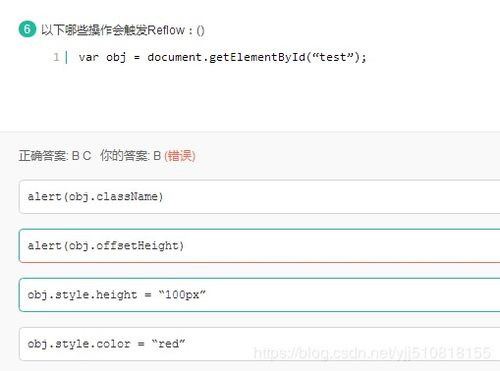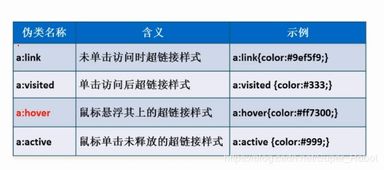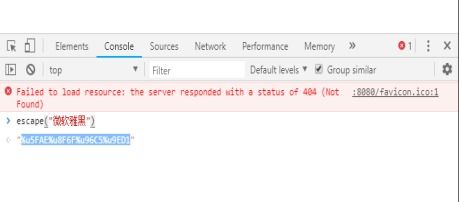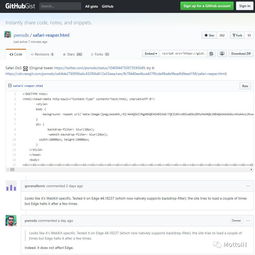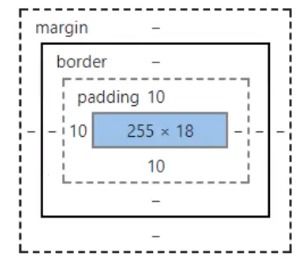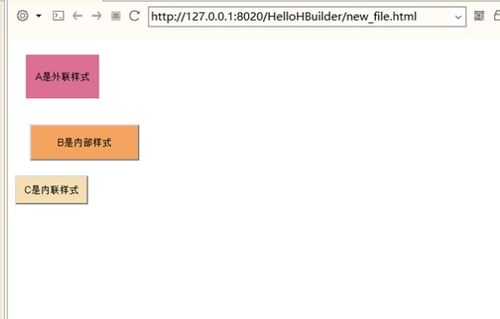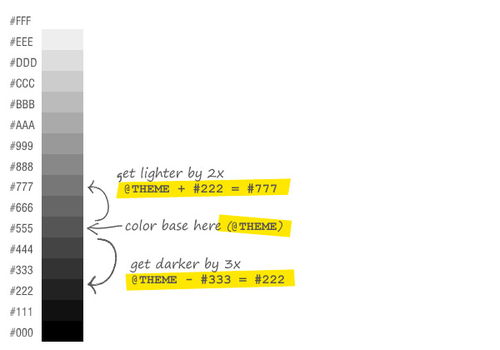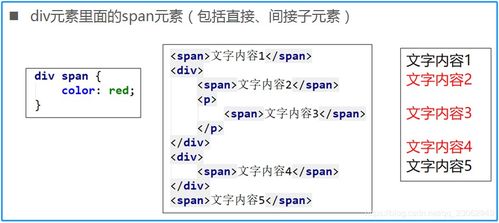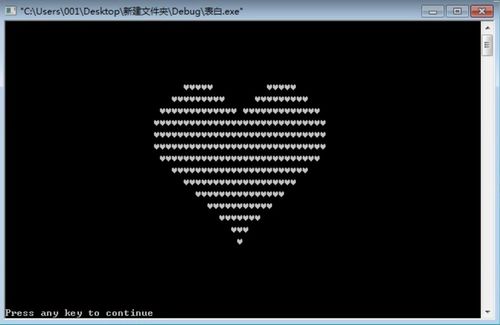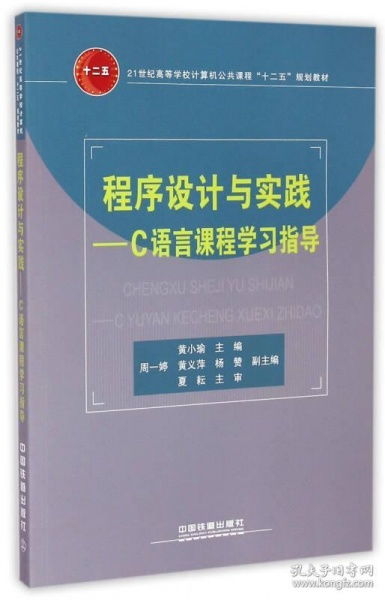怎么安装数据库mysql:MySQL数据库安装详细指南,从入门到实践
什么是MySQL?
MySQL 是一个开源的关系型数据库管理系统(RDBMS),广泛应用于 Web 应用程序中,它以其稳定性、可靠性和高性能而闻名,是目前最流行的数据库之一,无论你是开发个人项目,还是为企业搭建网站,MySQL 都是一个不可或缺的工具。
安装前的准备
在开始安装之前,我们需要明确以下几点:
- 操作系统:MySQL 支持多种操作系统,包括 Windows、macOS、Linux 等,请根据你的系统选择合适的安装方式。
- 版本选择:MySQL 提供多个版本,如 Community(社区版,免费)和 Enterprise(企业版,付费),对于大多数用户来说,Community 版已经足够。
- 硬件要求:MySQL 对硬件要求不高,但如果你打算处理大量数据,建议配置更高的内存和存储空间。
安装步骤
Windows 系统安装
使用 MySQL Installer(推荐)
- 访问 MySQL 官方网站(https://dev.mysql.com/downloads/)。
- 下载 MySQL Installer。
- 运行安装程序,选择“Developer Default”安装包。
- 按照提示完成安装,包括设置 root 用户的密码。
- 安装完成后,打开命令行,输入
mysql -u root -p进行登录验证。
手动安装
- 下载 MySQL 的 Windows 版本(如
mysql-8.0.26-winx64.zip)。 - 解压文件到指定目录(如
C:\MySQL)。 - 配置环境变量,将 MySQL 的
bin目录添加到系统路径中。 - 初始化数据库:打开命令行,进入 MySQL 安装目录的
bin目录,执行mysqld --initialize --user=mysql。 - 启动服务:
net start mysql。 - 登录 MySQL:
mysql -u root -p。
macOS 系统安装
使用 Homebrew(推荐)
- 打开终端,输入以下命令安装 Homebrew(如果尚未安装):
/bin/bash -c "$(curl -fsSL https://raw.githubusercontent.com/Homebrew/install/HEAD/install.sh)"
- 安装 MySQL:
brew install mysql
- 启动 MySQL 服务:
mysql.server start
- 登录 MySQL:
mysql -u root -p
使用 MySQL 官方 DMG 包
- 下载 MySQL 的 macOS 版本(https://dev.mysql.com/downloads/mysql/)。
- 运行安装包,按照提示完成安装。
- 安装完成后,打开 MySQL Workbench 或使用命令行登录。
Linux 系统安装(以 Ubuntu 为例)
使用 apt-get 安装
- 更新包列表:
sudo apt-get update
- 安装 MySQL:
sudo apt-get install mysql-server
- 启动 MySQL 服务:
sudo systemctl start mysql
- 设置开机自启动:
sudo systemctl enable mysql
- 登录 MySQL:
mysql -u root -p
使用 Yum 安装(适用于 CentOS)
- 安装 MySQL:
sudo yum install mysql-server
- 启动 MySQL 服务:
sudo systemctl start mysqld
- 登录 MySQL:
mysql -u root -p
验证安装
安装完成后,建议进行以下验证:
- 登录数据库:使用
mysql -u root -p命令登录,输入密码后进入 MySQL 命令行。 - 查看版本:在 MySQL 命令行中输入
SELECT VERSION();,确认安装成功。 - 创建测试数据库:输入以下命令创建一个测试数据库:
CREATE DATABASE testdb; SHOW DATABASES;
如果看到
testdb出现在数据库列表中,说明安装正常。
常见问题及解决方案
- 安装失败:可能是由于端口冲突或权限问题,可以尝试更改 MySQL 的端口(默认为 3306)。
- 忘记 root 密码:可以使用
mysqld --skip-grant-tables命令重置密码。 - 连接失败:检查防火墙设置,确保端口 3306 是开放的。
MySQL 的安装并不复杂,只要按照步骤操作,大多数用户都能顺利完成,安装完成后,你可以开始使用 MySQL 进行数据库管理、数据查询和应用程序开发,如果你在安装过程中遇到问题,可以参考 MySQL 官方文档或寻求社区帮助。
希望这篇指南能帮助你顺利安装 MySQL,开启数据库管理之旅!
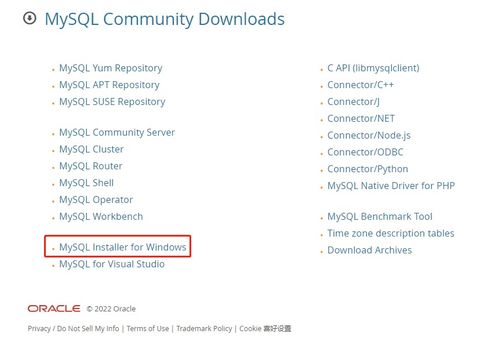
相关文章:
文章已关闭评论!